¶ Google Play Developer API용 서비스 계정
Google Play Developer API 서비스 계정
- 서비스 계정은 사람 대신 API를 호출할 수 있는 특별한 사용자 계정입니다.
- Google Play Developer API를 통해 앱 배포, 버전 관리 등을 자동화할 때 필요합니다.
- JSON 키 파일(.json)을 이용해 인증합니다.
¶ 1. Google Cloud Console에서 서비스 계정 만들기
¶ 1-1 서비스 계정 만들기
1. Google Cloud Console(https://console.cloud.google.com/)에 로그인합니다.
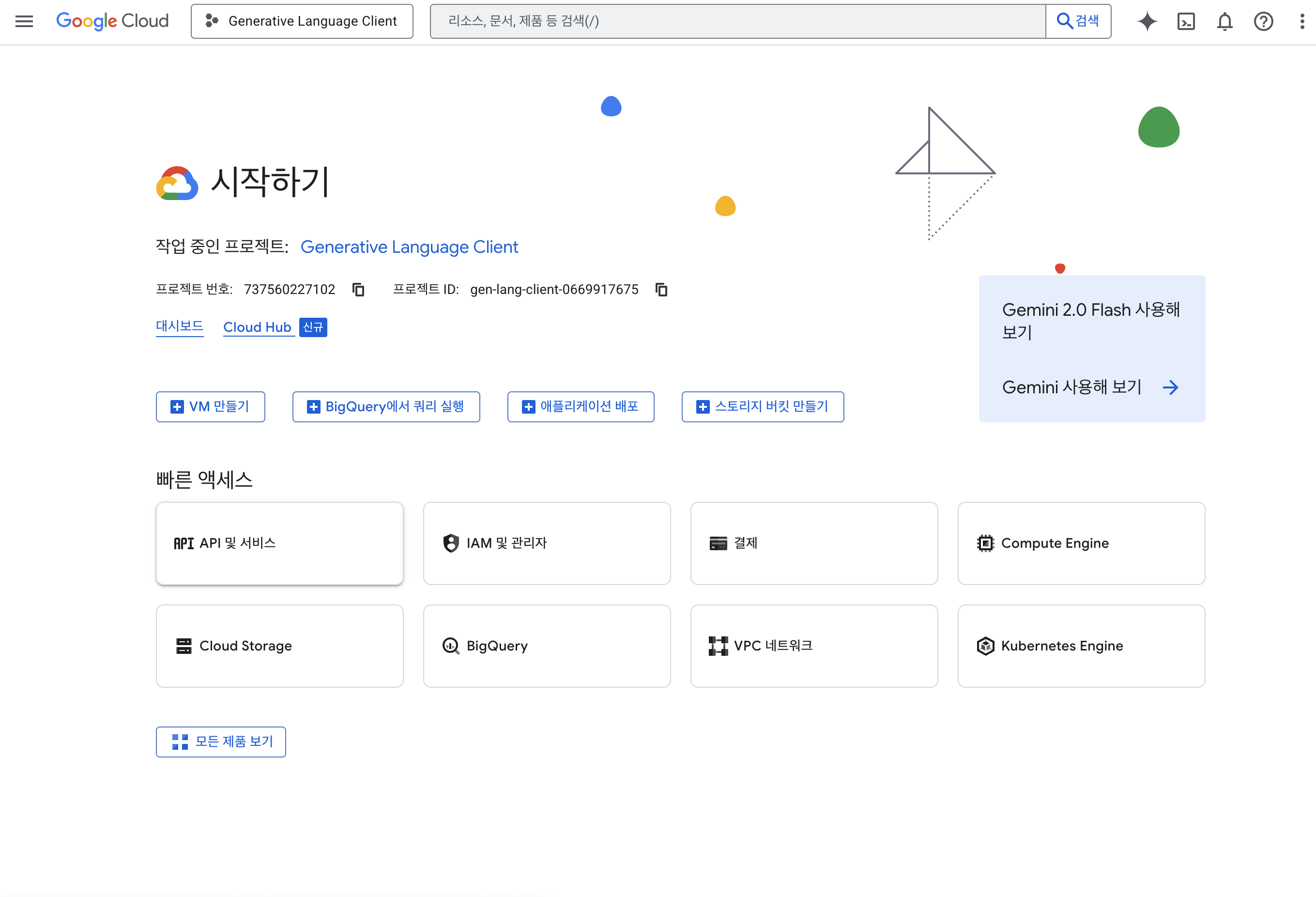
2. 좌측 상단의 프로젝트 선택을 눌러 새 프로젝트를 만들거나 기존 프로젝트를 선택합니다
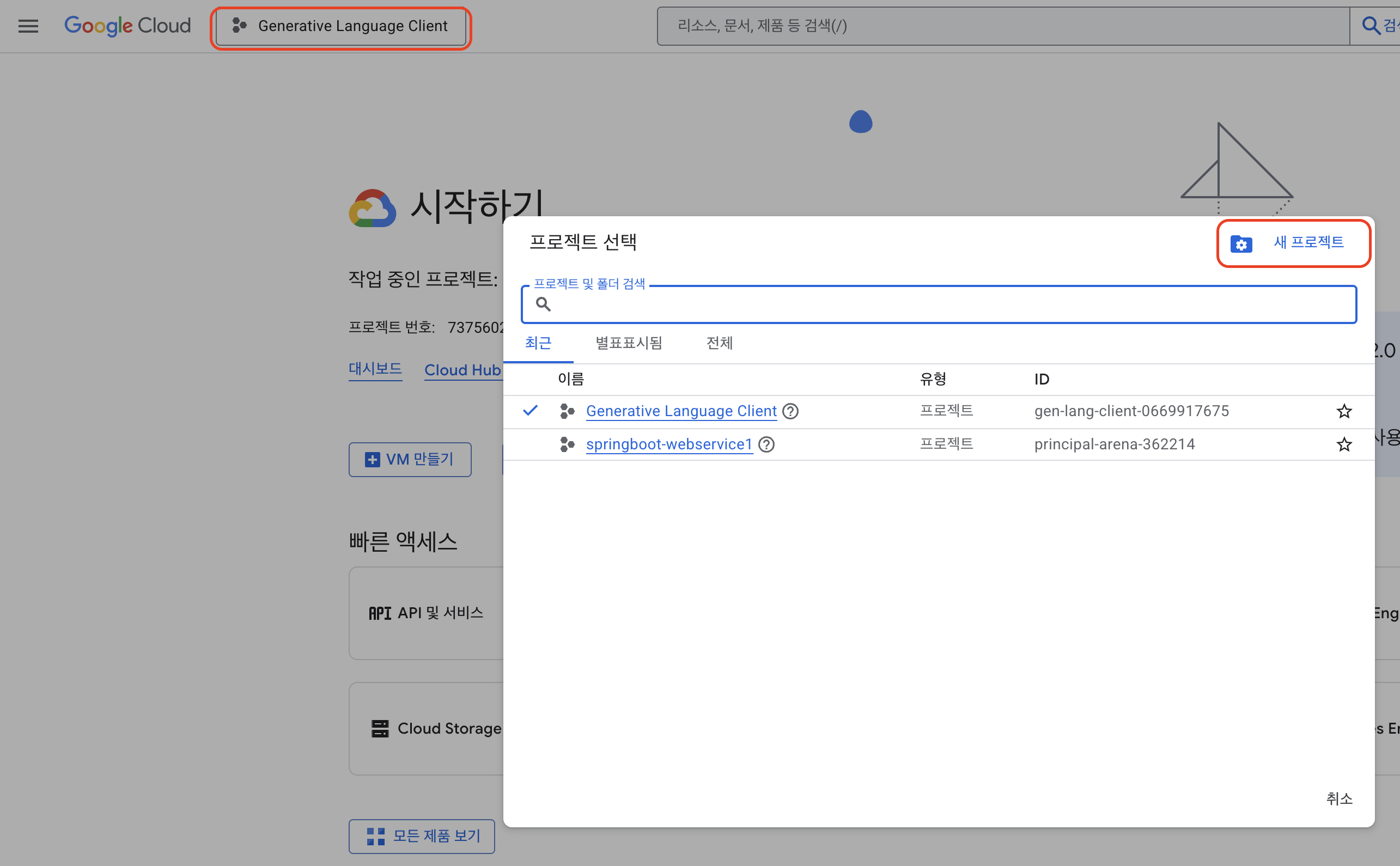
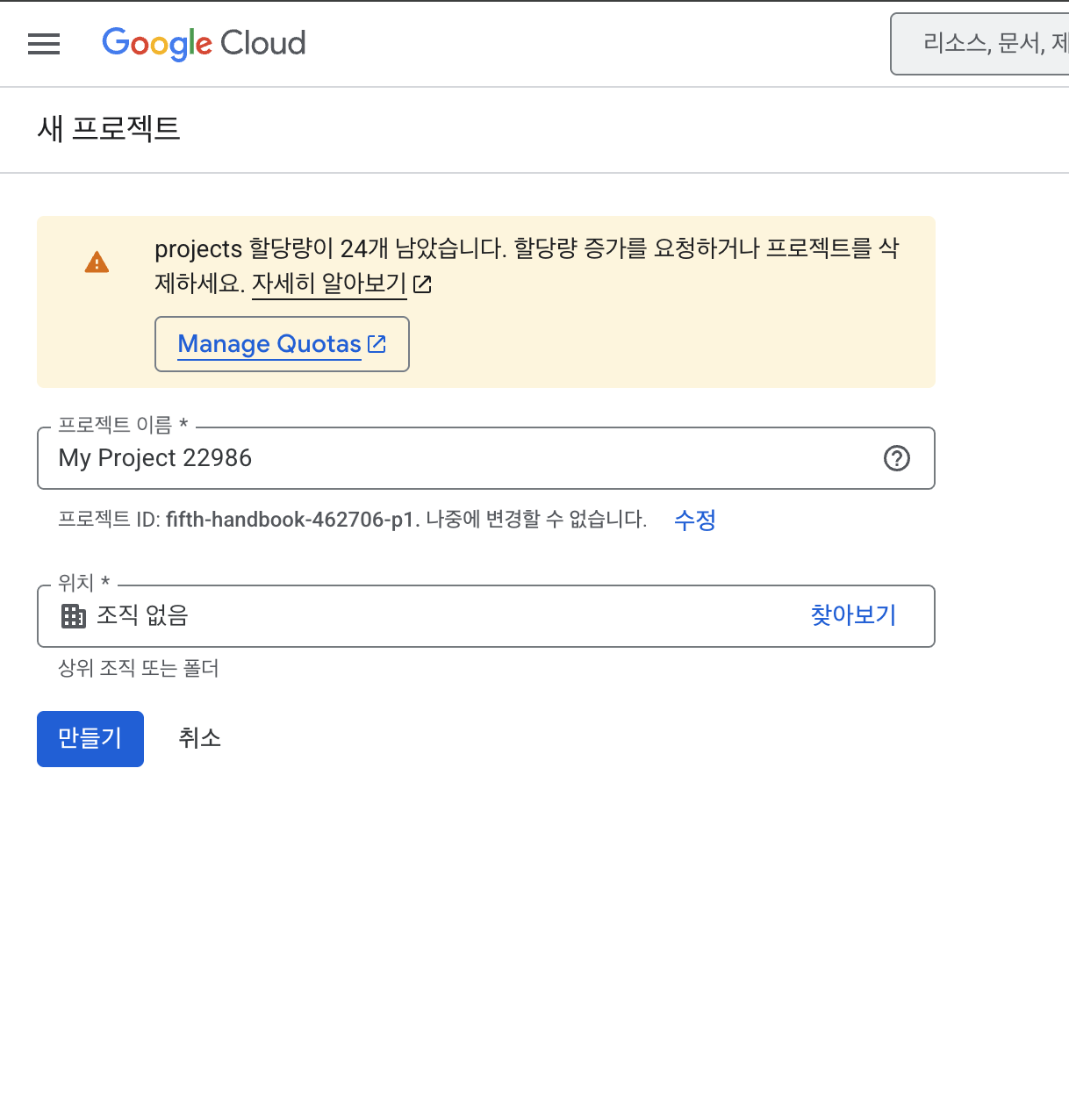
3. 왼쪽 메뉴에서 IAM 및 관리자 → 서비스 계정으로 이동합니다.
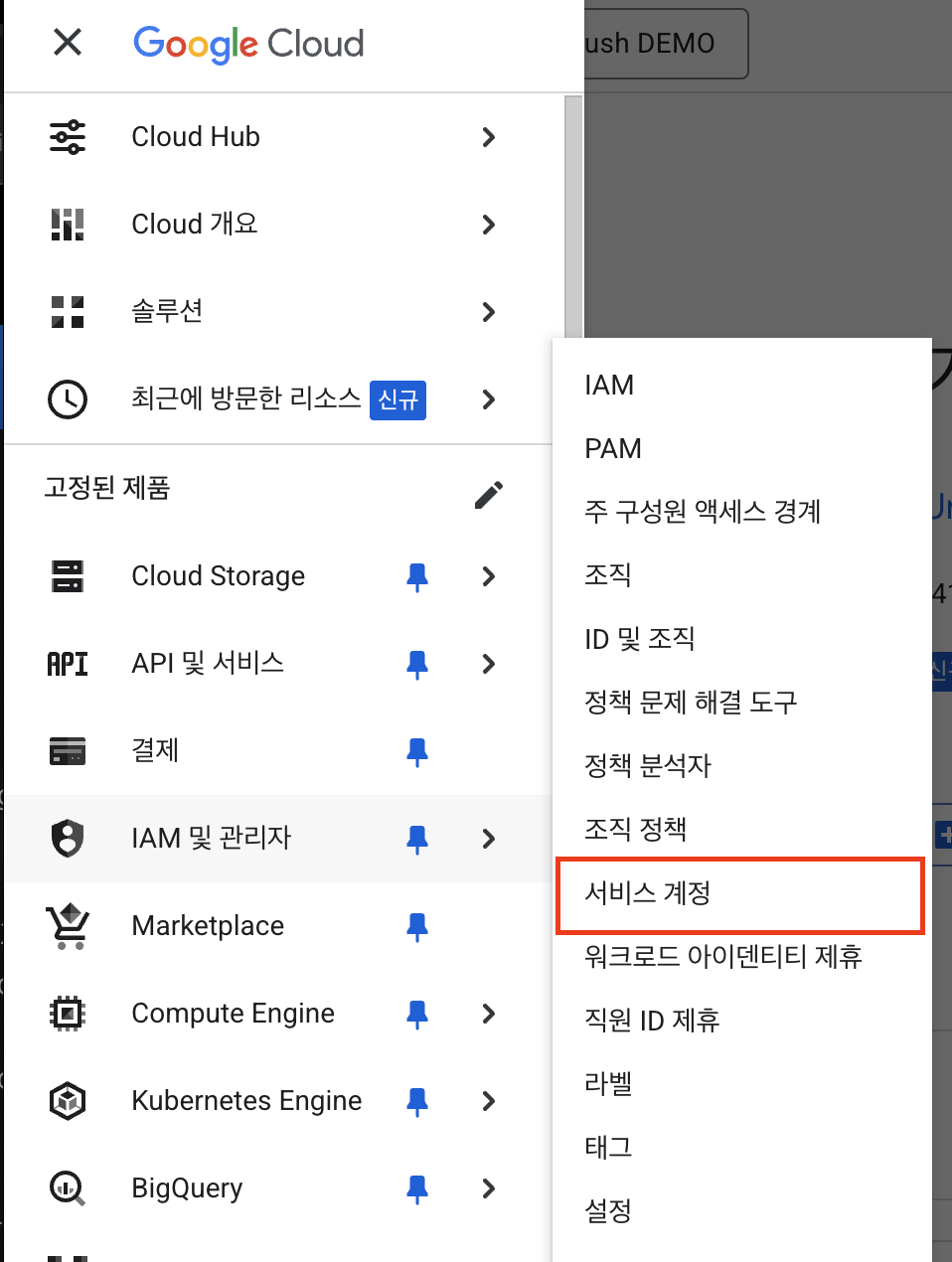
4. 서비스 계정 만들기 버튼을 클릭합니다.
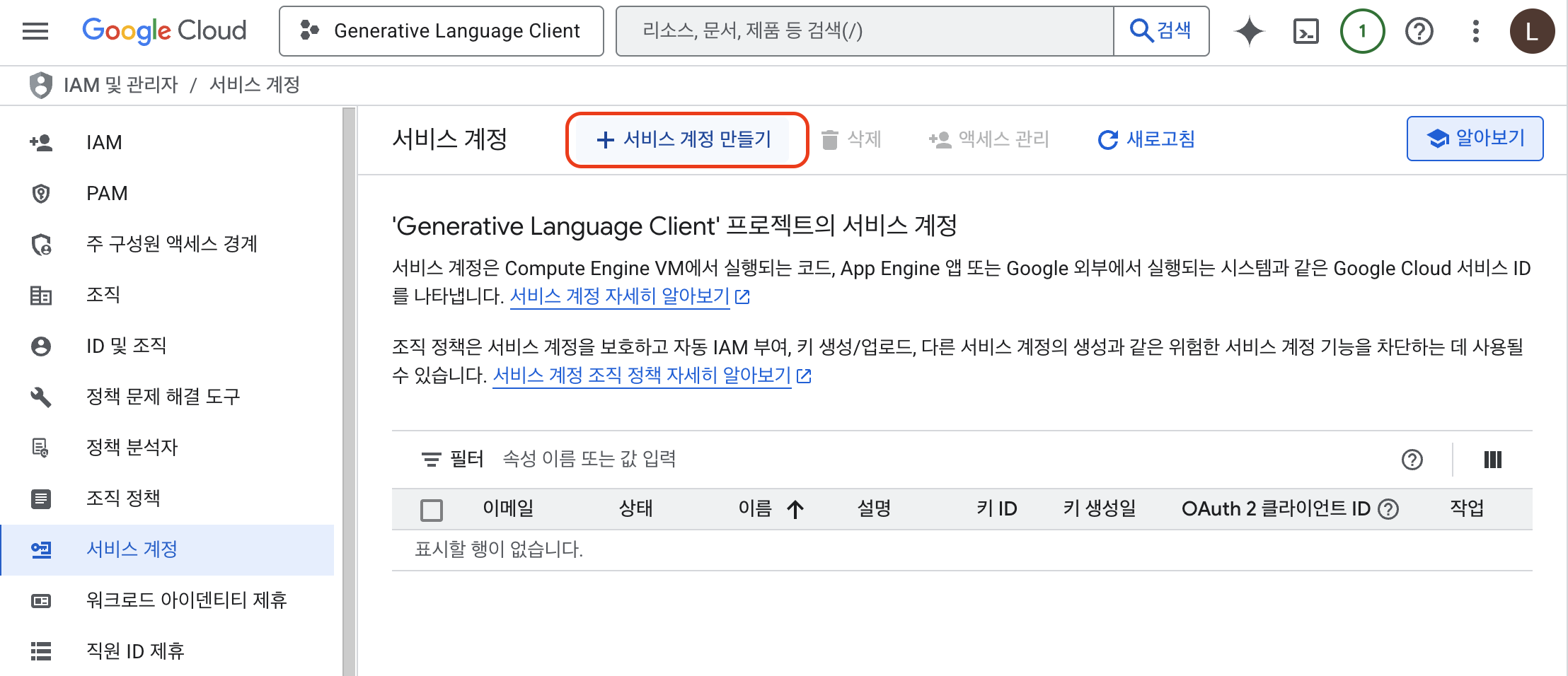
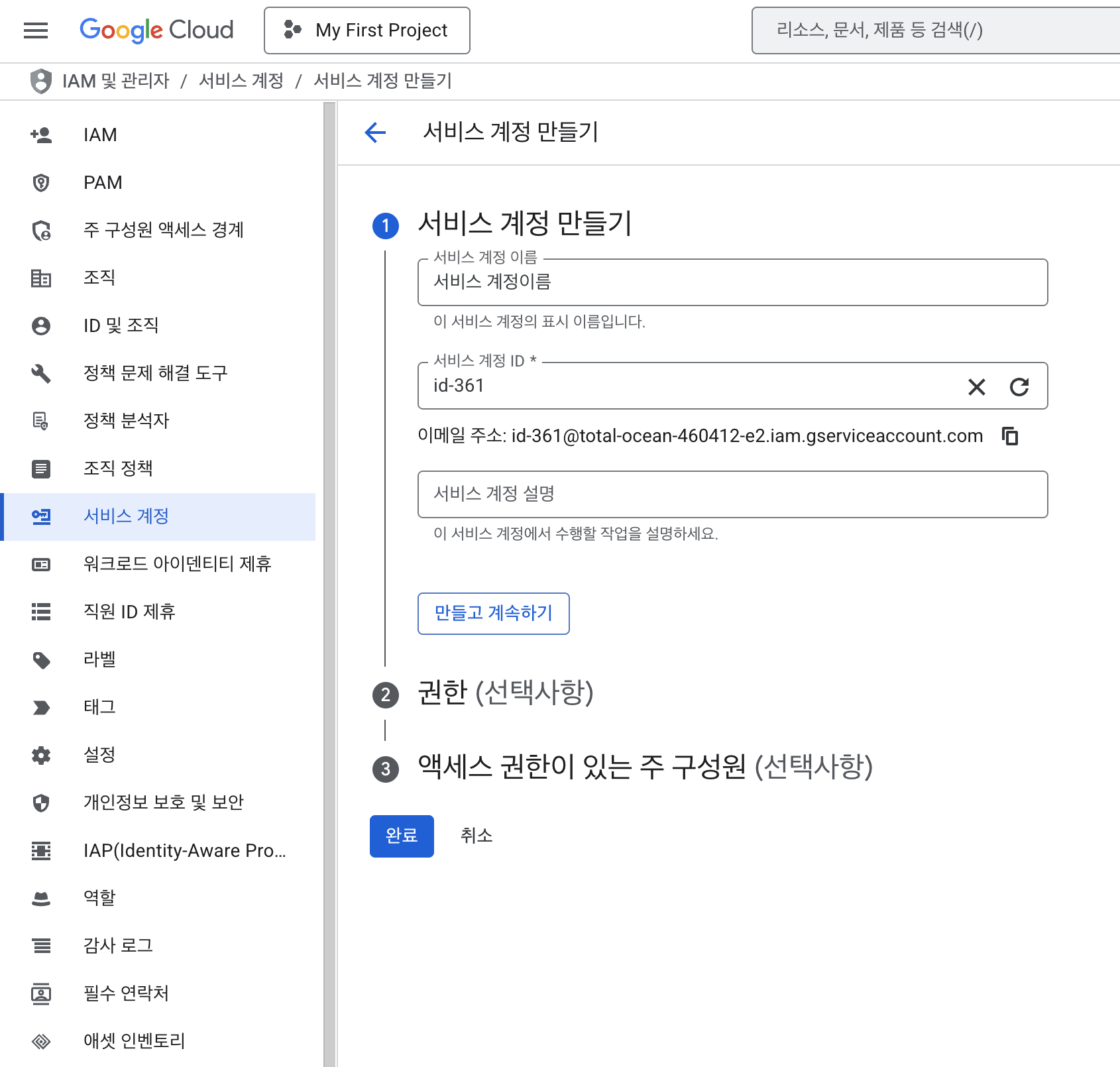
- 서비스 계정 이름: play-publisher-sa (예시)
- 서비스 계정 설명: Play Console 자동 배포용 등 입력(선택항목)
5. 만들기를 누르고, 권한 단계에서는 아무 역할도 지정하지 않고 계속 → 완료를 클릭합니다.
¶ 1-2 Google Play Android Developer API 활성화
1. Cloud Console에서 왼쪽 메뉴의 API 및 서비스 → 라이브러리로 이동합니다.

2. 검색창에 “Google Play Android Developer API”를 입력하고, 결과에서 해당 API를 선택한 후 사용 버튼을 클릭합니다.
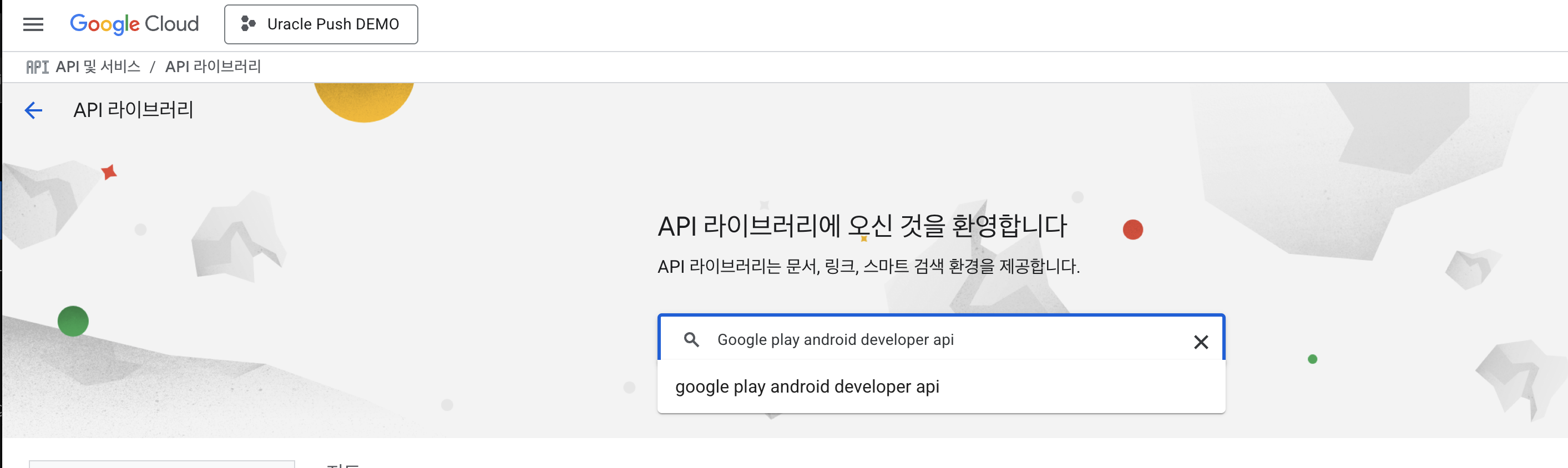
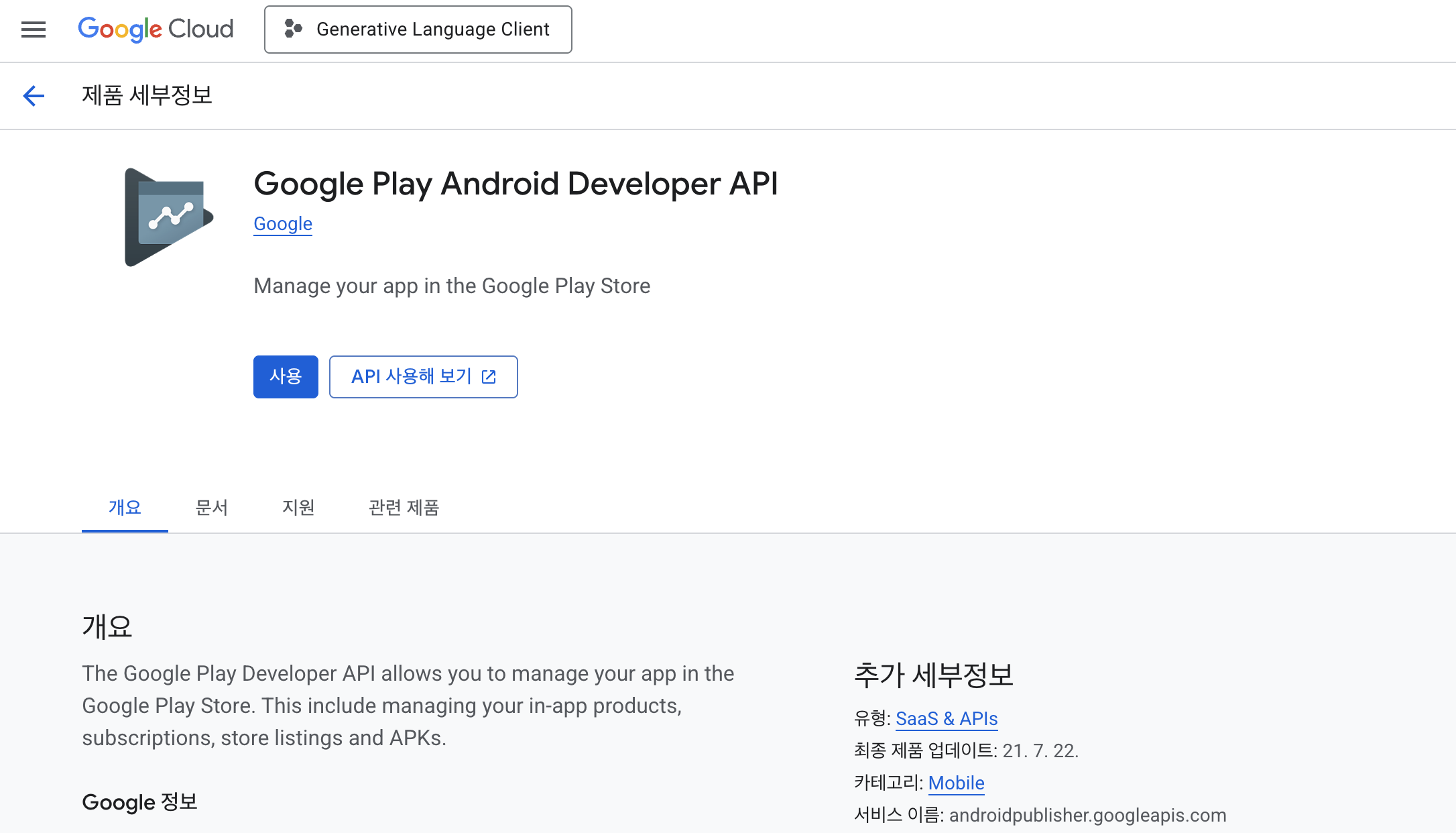
서비스 계정을 생성한 이후 사용(Enable) 버튼을 클릭하면 API에 계정이 자동으로 등록됩니다. 별도의 인증 정보 추가 단계는 필요 없으며, 이후 서비스 계정 키(JSON)를 통해 인증을 처리합니다
¶ 2. JSON 키 파일 생성 및 다운로드
1. 만든 서비스 계정 리스트에서 우측의 ⋮ 메뉴를 클릭하고 키 관리를 선택합니다.
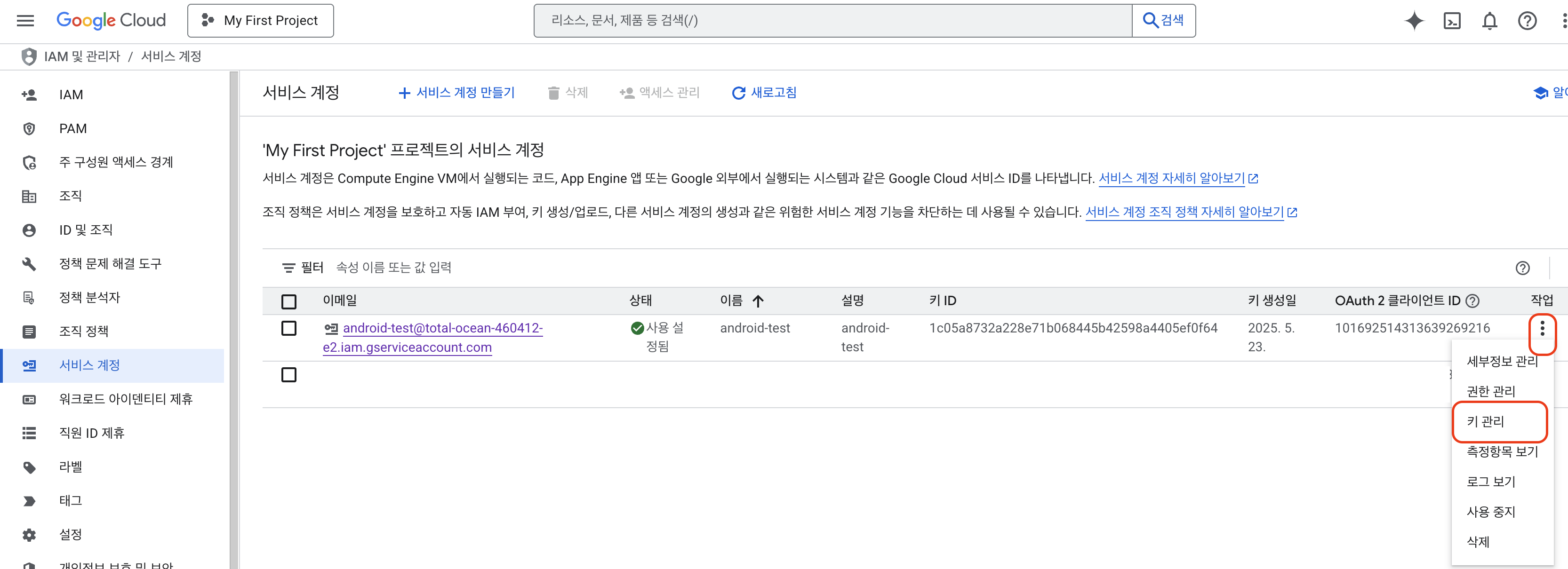
2. 키 추가 → 새 키 만들기 버튼을 클릭합니다.
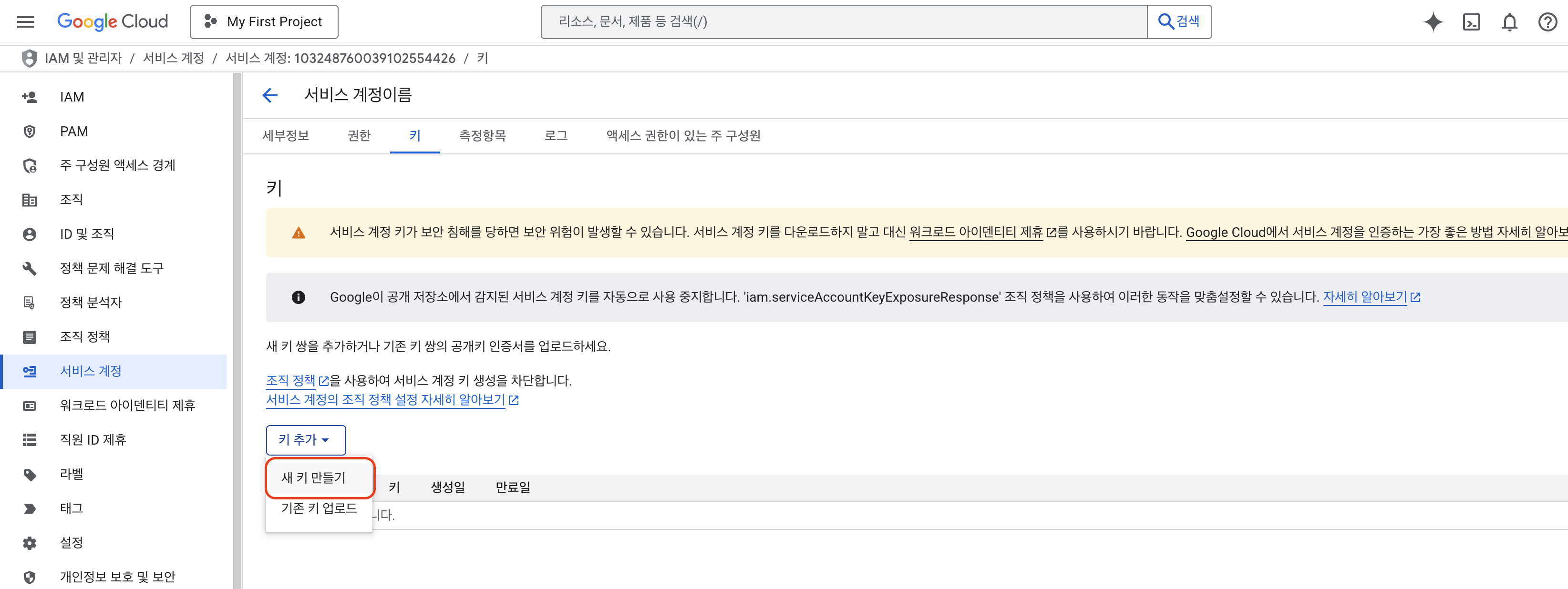
3. 키 유형에서 JSON을 선택하고 만들기를 누르면, 브라우저에 .json 파일이 자동 다운로드됩니다.
- 이 파일이 GOOGLE_PLAY_SERVICE_ACCOUNT.json 파일입니다.
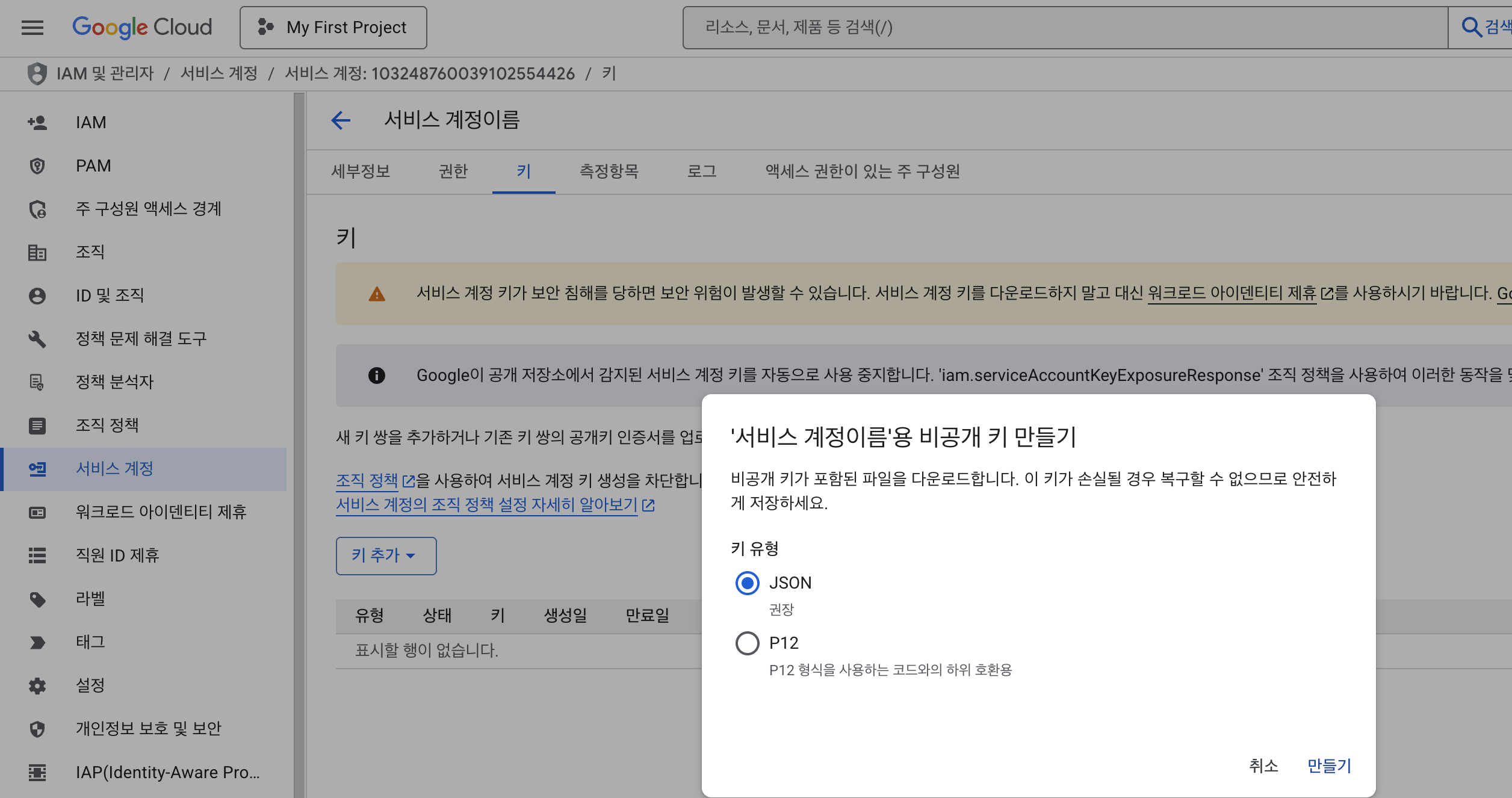
⚠️ json 키 파일/데이터는 외부에 노출되면 안 됩니다. 안전하게 보관하세요.
¶ 3. Google Play Console에 서비스 계정 등록하기
1. Google Play Console(https://play.google.com/console/)에 앱 소유자 계정으로 로그인합니다.
2. 좌측 → 사용자 및 권한 메뉴로 이동 후 사용자 리스트에서 신규 사용자 초대 버튼을 클릭합니다.
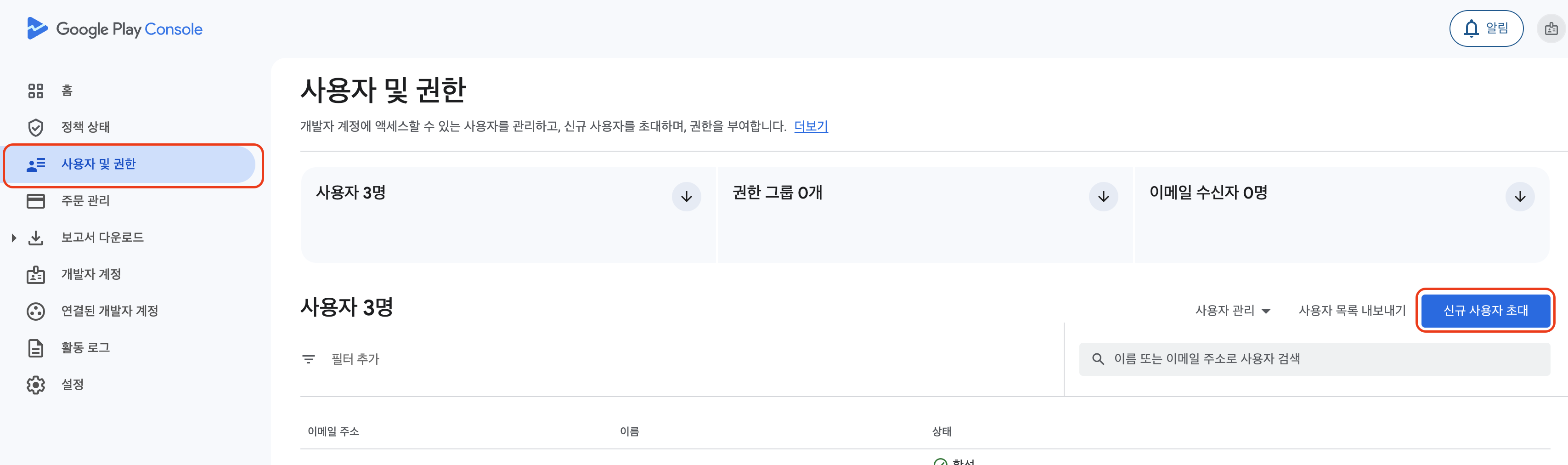
3. 사용자 세부정보 → 이메일 주소에 방금 만든 서비스 계정(이메일)을 입력합니다.
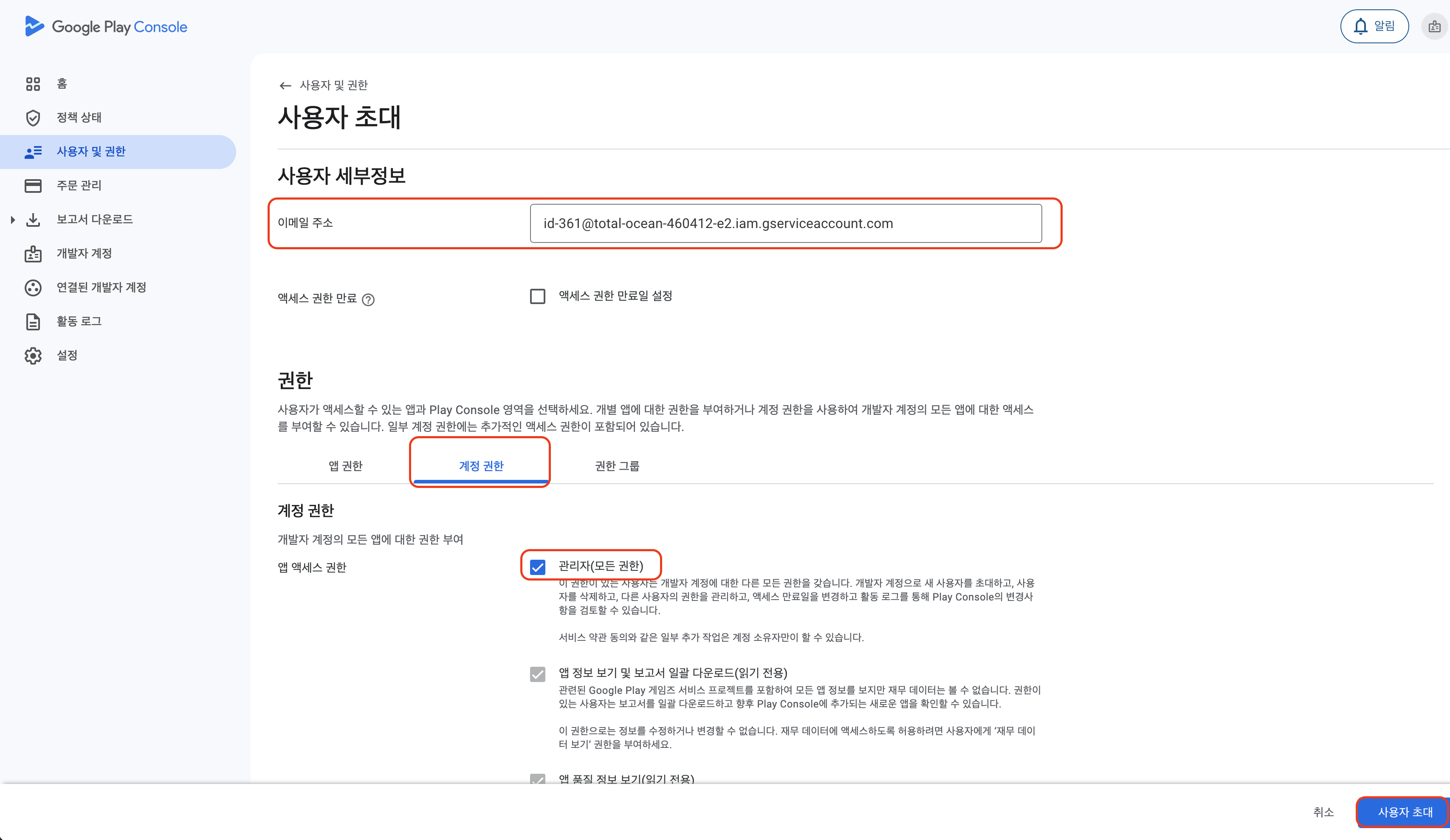
4. 권한 → 계정 권한 탭에서 관리자 권한 체크박스를 선택한 뒤 우측 하단의 "사용자 초대" 버튼을 클릭합니다.
5. 서비스 계정이 활성화되면, API를 통해 앱에 접근할 수 있습니다.
¶ 4. Secrets에 JSON 파일 적용하기
1. Gitea 리포지토리로 이동하여 우측 상단 Settings 탭을 엽니다.
2. 왼쪽 메뉴에서 Actions → Secrets를 클릭합니다.
3. Add Secrets 버튼을 누릅니다.
4. 아래와 같이 입력하고 Confirm을 클릭합니다.
- Name: PLAY_SERVICE_ACCOUNT (예시)
- Value: JSON 파일 내용 전체를 복사해서 붙여넣기
- 문서에서 코드를 복사/붙여넣기할 때 숨겨진 특수 문자나 스마트 쿼트가 포함될 수 있으므로 VSCode 등 IDE로 확인 후 그대로의 데이터를 복사하시는 것을 권장합니다.
- 원본데이터를 클립보드에 복사하기 위해 터미널에서 다음 명령어를 활용하실 수도 있습니다.
#macOS : cat path/to/GOOGLE_PLAY_SERVICE_ACCOUNT.json | pbcopy #윈도우 : type path\to\GOOGLE_PLAY_SERVICE_ACCOUNT.json | clip #리눅스 : cat file.json | xclip -selection clipboard